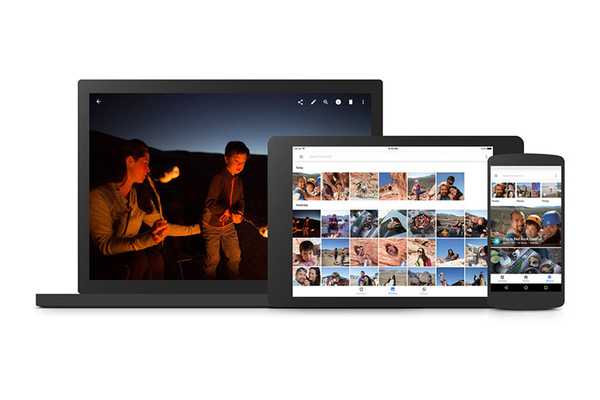
Dustin Hudson
0
2387
229
Zdjęcia Google są obecnie wyposażone w wiele funkcji opartych na sztucznej inteligencji, co sprawia, że korzystanie z niej jako domyślnej aplikacji Galeria do przeglądania zdjęć i filmów jest atrakcyjnym wyborem dla wielu osób, w tym dla mnie. Jednak oślepiający siatkówkę biały tryb zawsze był ogromnym wyłączeniem podczas korzystania z aplikacji w ciemności i jako osoba, która preferuje tryb ciemny prawie wszędzie, gdzie to możliwe, naprawdę trudno mi było tolerować tryb biały. Cóż, Google w końcu rozpoczął wdrażanie trybu ciemnego po stronie serwera do Zdjęć Google dla szerokiej gamy urządzeń z Androidem. Jeśli jednak chcesz teraz wypróbować tryb ciemny lub po prostu niecierpliwisz się, oto jak od razu włączyć tryb ciemny w Zdjęciach Google.
Uwaga: działa to tylko na urządzeniach z Androidem Pie lub nowszym, ponieważ przełącznik trybu nocnego w Opcjach programisty został dodany do Androida Pie. Jeśli używasz smartfona ze starszą wersją Androida, będziesz musiał poczekać, aż wdrożenie Google po stronie serwera dotrze do twojego urządzenia z Androidem.
Na początek zaktualizuj aplikację Zdjęcia Google do najnowszej wersji dostępnej w sklepie Google Play.
Włącz tryb ciemny w Zdjęciach Google na urządzeniach Pixel
1. Otwórz aplikację Ustawienia i przejdź do Ustawienia -> Wyświetlacz.
2. W obszarze Ustawienia wyświetlania przewiń w dół, aż znajdziesz Motyw urządzenia.

3. Stuknij w motyw urządzenia i wybierz Ciemny a następnym razem, gdy otworzysz Zdjęcia Google, będziesz mieć ukochany tryb ciemny w Zdjęciach Google.
Warto zauważyć, że przełączenie motywu urządzenia na ciemny spowoduje, że Szybkie ustawienia i niektóre inne aplikacje Google będą również ciemne, ponieważ celem Google jest zbudowanie uniwersalnej kontroli trybu ciemnego w systemie operacyjnym.
Włącz tryb ciemny w Zdjęciach Google na innych urządzeniach z Androidem
Jeśli jesteś kimś, kto nie posiada Pixela, nie martw się. Nadal możesz włączyć tryb ciemny w Zdjęciach Google. Aby to zrobić, wykonaj poniższe czynności.
1. Uzyskaj dostęp do Opcje programisty co można zrobić, dotykając Numer kompilacji znalezione w O telefonie siedem razy.
2. Przejdź do opcji programisty z Ustawienia -> System i przewiń w dół, aż znajdziesz Tryb nocny.
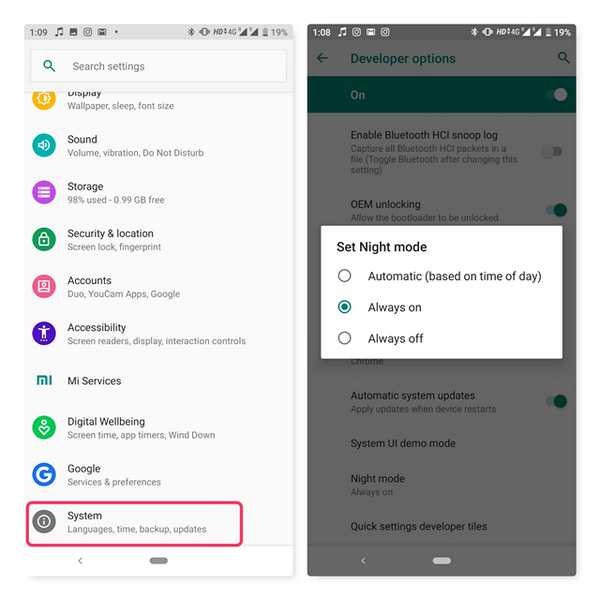
3. Stuknij w Tryb nocny i ustaw go na „Zawsze włączone" i zacznij cieszyć się trybem ciemnym w Zdjęciach Google.
Przełącznik trybu nocnego działa na tych samych zasadach, co motyw urządzenia. Oznacza to, że wszystkie aplikacje korzystające z przełącznika trybu nocnego przełączą się w tryb ciemny, jeśli dostępna jest ciemna wersja aplikacji.
W ten sposób wchodzisz w ciemną stronę Zdjęć Google, zanim tryb ciemny po stronie serwera dotrze do twojego smartfona. Daj nam znać, jeśli uznasz to za pomocne w komentarzach.















